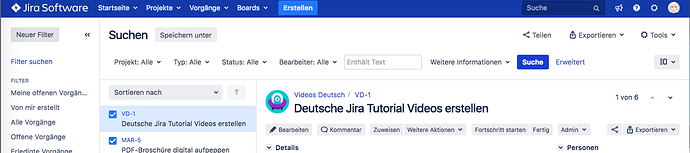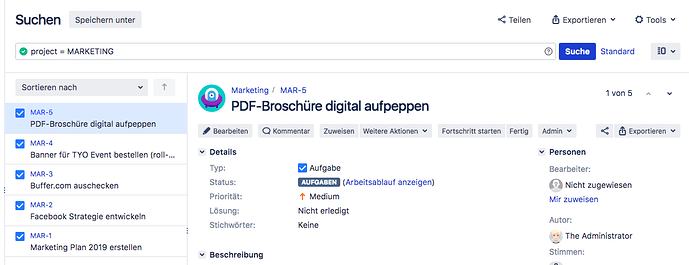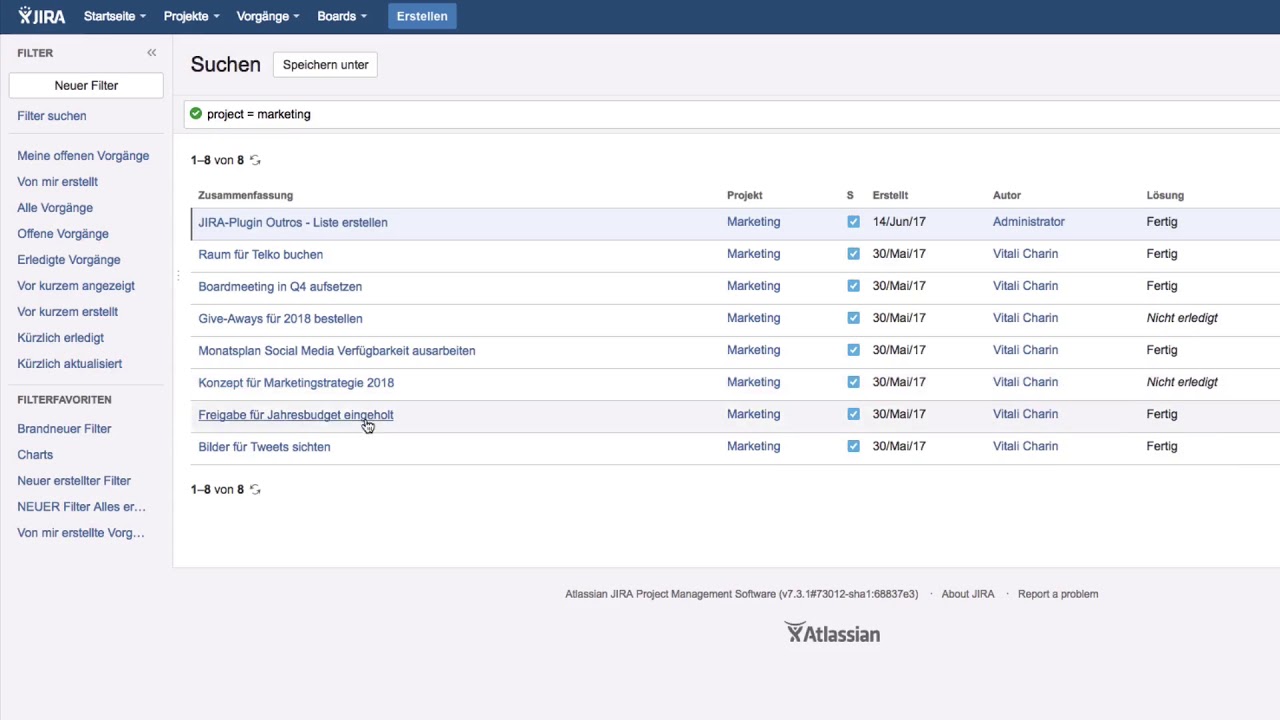Wie komme ich zur erweiterten Suche und was genau muss ich eingeben, um z.B. alle Vorgänge eines bestimmten Projekts zu suchen/finden?
Die erweiterte Suche erlaubt es Ihnen, mit strukturierten Suchanfragen nach Vorgängen zu suchen. Die Suchergebnisse werden im Vorgangs-Navigator angezeigt. Bei der erweiterten Suche verwenden Sie die sogenannte „JIRA Query Language“ oder kurz JQL genannt. Die JQL-Suche ist viel mächtiger als die Standardsuche in JIRA.
Um eine JQL-Suche zu starten, klicken Sie in der Menüleiste auf „Vorgänge“ und auf „Nach Vorgängen suchen“.
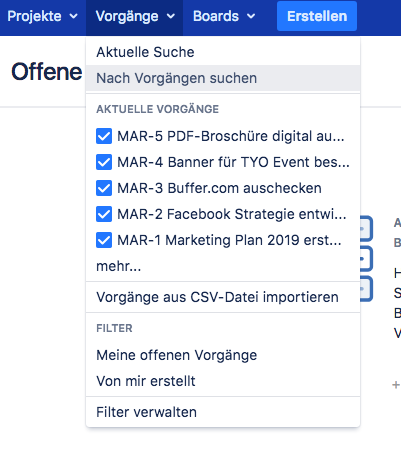
Gibt es aktuelle Suchkriterien, klicken Sie oben links auf „Neuer Filter“, um diese zurückzusetzen. Wenn Sie rechts „Erweitert“ sehen, klicken Sie darauf, um von der Standard-Suche in die erweiterte Suche zu gelangen.
Tippen Sie Ihre Suchanfrage in das Suchfeld ein. Bei der erweiterten Suche benutzen Sie ein Feld, einen Operator und einen oder mehrere Werte oder Funktionen.
Hier tippen wir als Beispiel das Feld project, das Gleichheitszeichen als Operator und den Wert Marketing ein. (project = MARKETING)
Drücken Sie auf die Eingabetaste, um die Suche zu starten.
Alle Suchergebnisse werden nun aufgelistet und Sie können den gewünschten Vorgang aussuchen. Hier sind es alle im Marketing-Projekt vorhandenen Vorgänge.
Das Auto-Complete, oder die Syntax-Vervollständigung ist bei der JQL-Suche eine interessante Funktion. Während Sie Ihre Suchkriterien eingeben, zeigt das grüne Häkchen oder das rote Rufzeichen ihnen an, ob die Suche so ausgeführt werden kann oder nicht.
![]()
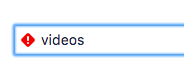
Sehen Sie sich zur JQL-Suche auch unser Video #28 der Video-Tutorial-Serie „Atlassian Jira lernen“ an. Wir empfehlen auch diese Seite unserer Jira-Software-Dokumentation auf Deutsch.
Mehr zu den Operators und Keywords der JQL-Suche in diesem Eintrag hier im Antwortenportal.